2019年09月16日更新
【モバイルWAON】おサイフケータイへの登録方法をくわしく解説!
モバイルWAONは、大手スーパーイオンが発行しているWAONをスマートフォンのおサイフケータイ機能を使って簡単に登録し利用することができるサービスです。おサイフケータイへのモバイルWAONの登録方法、および注意点にについて、詳しく解説していきます。
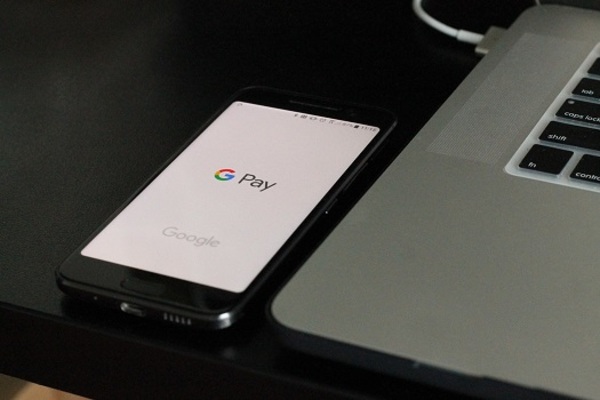
目次
モバイルWAONとは
大手スーパーイオンが発行しているWAONカードを、普段の買い物に利用している方も多いと思います。その中でもモバイルWAONについて解説していきます。
おサイフケータイ対応スマートフォン(Android)で利⽤できる電子マネー
中でも、カードタイプではなく、スマートフォンに決済機能が内蔵されているおサイフケータイのアプリで利用できるのがモバイルWAONです。
NFCやFeliCaを搭載しているおサイフケータイ対応のAndroid端末
モバイルWAONは、すべてのスマートフォンで利用が登録することが可能なわけではありません。NFCやFeliCaを搭載しているおサイフケータイ対応のAndroid端末で登録することが可能です。
種類は2つ
モバイルWAONに登録し、貯めることのできるポイントは2種類あります。
| モバイルWAON | モバイルJMBWAON | |
| 貯まるポイント | WAONポイント | マイル |
| 入会・年会費 | 無料 | |
| ポイント還元率 | 200円につき1ポイント | 200円につき1マイル |
| 個人情報 | 登録が必要 | |
| チャージ方法 | 現金・クレジットカード | |
| ポイント発行 | イオンリテール | |
| アプリ提供 | イオンクレジットサービス | 日本航空 |
ポイント
1つめは、WAONポイントです。WAONを200円で1ポイント(2019年7月1日より200円で2ポイント)が付与され、1ポイント1円として、利用することができます。
マイル
2つめは、JALマイルです。モバイルJMBWAONのみが対象となっており、WAONを200円利用で1マイルが付与されます。
 Google PayとApple Payの違いは?メリット/デメリットと使い方【おサイフケータイ】
Google PayとApple Payの違いは?メリット/デメリットと使い方【おサイフケータイ】電子マネーWAONカードとモバイルWAONの違い
カードタイプの電子マネーWAONと、スマートフォンで登録できるモバイルWAONには、おサイフケータイとして利用ができること以外にも違いがあります。
発行手数料の有無に違いがある
大きな違いは発行手数料の違いです。カードタイプのWAONカードは発行手数料が300円かかります。それに対して、モバイルWAONはスマートフォンで無料で登録できるため、発行手数料は無料となります。
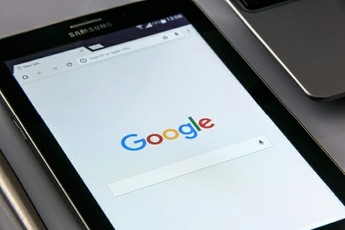 【Google Pay】電子マネー「iD」に対応!
【Google Pay】電子マネー「iD」に対応!モバイルWAONをおサイフケータイに登録する方法
次に、モバイルWAONを登録する方法について解説していきます。
登録する手順
モバイルWAONをおサイフケータイに登録するにはスマートフォンをいくつか操作することが必要です。
おサイフケータイのアプリを起動
まずは、モバイルWAONを登録するAndroidに搭載されているおサイフケータイのアプリを起動します。
WAONを選択しWAONのサイトに移動
次に、おサイフケータイの中でWAONをタップします。
サイトに接続を選択すると、WAONのサイトに移動します。
モバイルWAON/モバイルJMB WAONのどちらかを選択
WAONのサイトに移動すると、「今すぐ始める。登録はこちら」という画面がでてくるので、そのボタンをタップします。
モバイルWAONとモバイルJMBWAONのどちらを登録するか選択する画面になるので、どちらかを選択します。
アプリをダウンロード
選択後、アプリのダウンロード画面になるので、画面に従って、アプリをインストールします。
ネットワーク通信とFeliCaアクセスを承認
ダウンロード後、アプリを起動すると、ネットワーク通信およびFeliCaアクセスを承認していいか、選択する画面がポップアップに現れるので、はい、をタップします。
モバイルWAON/モバイルJMB WAONのどちらかを選択
その後、アプリ内でもモバイルWAONとモバイルJMBWAONのどちらを登録するか画面が現れるので、再度選択します。
選択後、貯まるポイントの確認画面が現れるので、再度確認し、承諾するを選択します。
個人情報を入力
選択すると、次に個人情報を入力する画面になります。必ず個人情報の登録が必要になりますので、一つずつ入力し、登録します。
入力情報を確認し、登録をタップします。
登録されると、WAON番号が表示されます。
 Google Pay(旧Android Pay)の使い方!クレジットカードの設定方法は?
Google Pay(旧Android Pay)の使い方!クレジットカードの設定方法は?モバイルWAONを登録する際の注意点
ここまでは、スマートフォン(Android)でのモバイルWAONの登録方法について解説してきました。次に、注意点についてお話します。
iPhoneでは登録できない
一つ目は、iPhoneではNFCやFelica機能がないためアプリのインストールができません。そのため、モバイルWAONの登録ができないため注意が必要です。
アプリのダウンロードには通信料がかかる
二つ目は、アプリのインストールは、ネットワーク通信を利用します。他のアプリと同様にネットワーク通信料がかかります。インストールをする場合はモバイル環境に制限がある方はWi-fi環境で行うなど、ネットワーク通信には注意が必要です。
スマートフォンの機種を変更した場合
スマートフォンの機種を変更した場合でも、WAONの残高やポイントは引き継ぐことが可能です。機種変更を行う前に、個人情報が登録されている状態でモバイルWAONで引き継ぎの手続きを行い、新機種で残高とポイントを受け取ることができます。
なお、新機種がNFCやFelicaに対応していない機種の場合は引き継ぎができないため、注意が必要です。
モバイルWAONの登録についての解説は以上になります。おサイフケータイを活用してお得にモバイルWAONをお試しください。
合わせて読みたい!Androidアプリに関する記事一覧
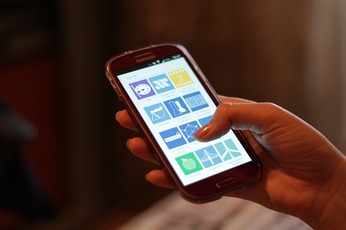 Unity Lockの使い方!Androidアプリを個別ロック!
Unity Lockの使い方!Androidアプリを個別ロック! 【危険】Androidアプリ「WiFi Finder」のインストールでパスワード流出?
【危険】Androidアプリ「WiFi Finder」のインストールでパスワード流出?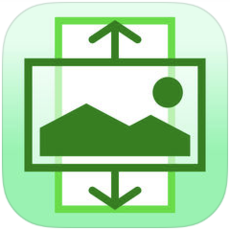 「壁紙ぴったん」画像をスマホ壁紙サイズにリサイズ【Androidアプリ】
「壁紙ぴったん」画像をスマホ壁紙サイズにリサイズ【Androidアプリ】 Androidアプリをアップデート(更新)する方法!手動で一括アップデート!
Androidアプリをアップデート(更新)する方法!手動で一括アップデート!

























